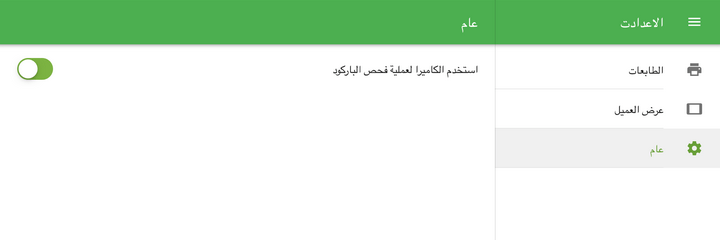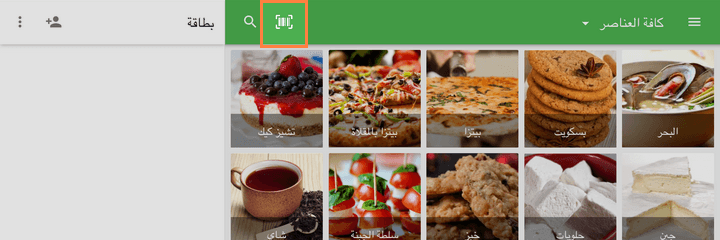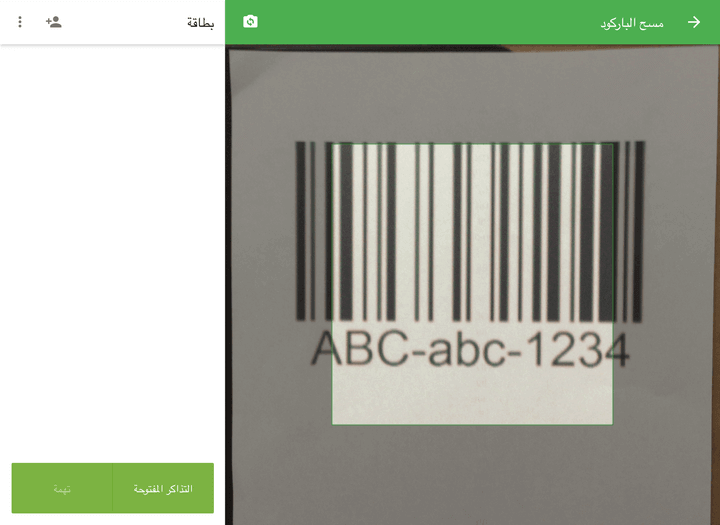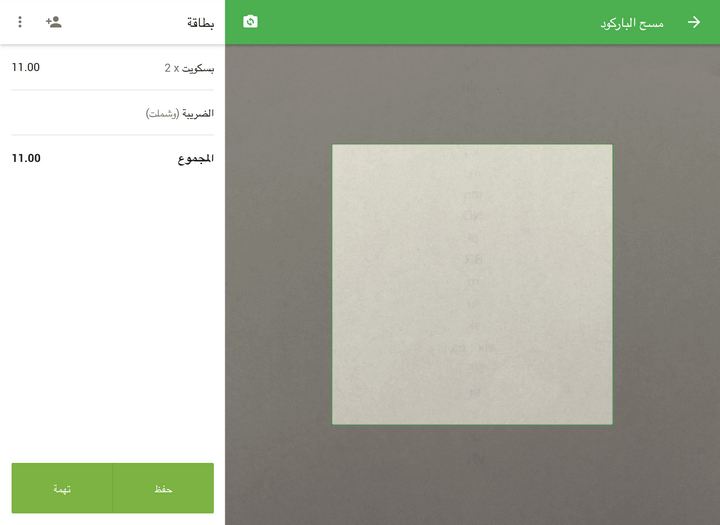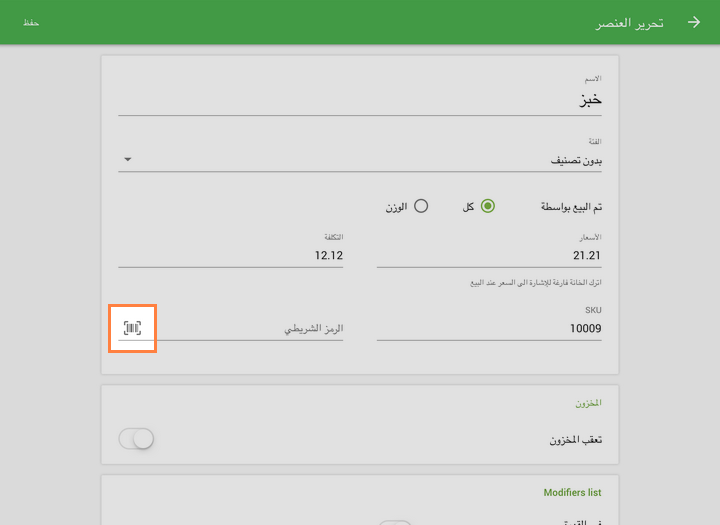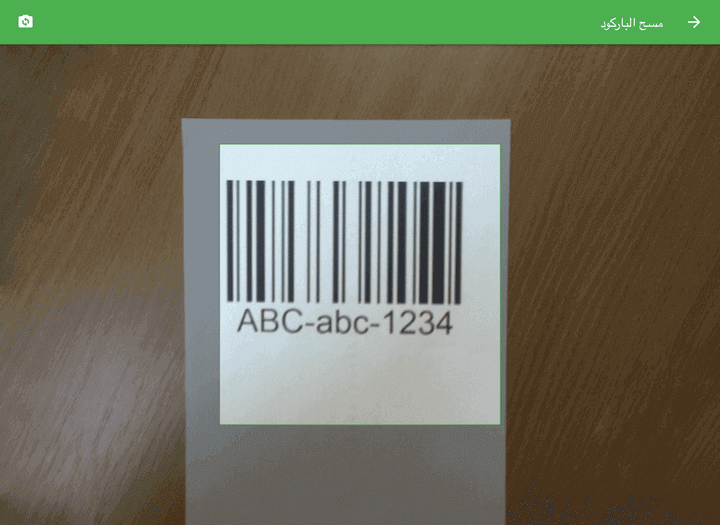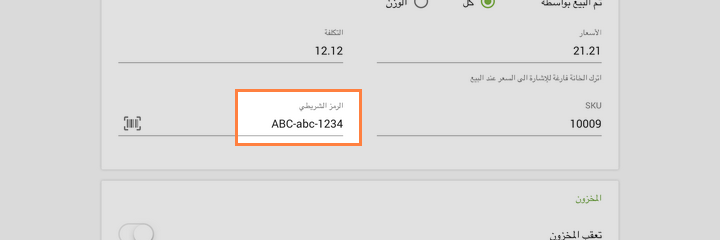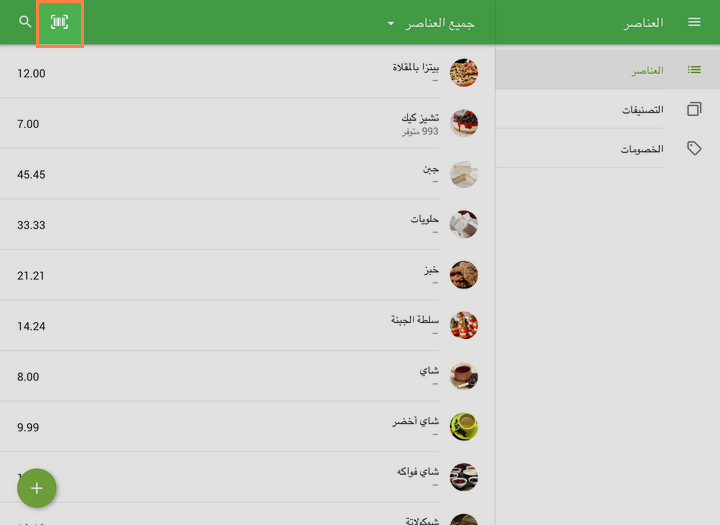يمكن استخدام الكاميرا الخلفية في الجهاز المحمول لمسح الباركود أثناء عملية البيع أو لإضافة عنصر جديد إلى القائمة.
أولاً: يجب عليك تفعيل خيار 'استخدام الكاميرا لمسح الباركود' على تطبيق Loyverse POS (سوق بلاي أو متجر أبل) في الإعدادات العامة.
1.بيع العناصر
قبل القيام بعمليات البيع تأكد من ان لديك باركود في بطاقة العنصر.
قم بفتح تطبيق Loyverse POS وإذهب إلى شاشة المبيعات كما هو الحال عند القيام بعملية البيع بدون ماسح ضوئي.
إنقر عى زر مسح الباركود بإستخدام الكاميرا المدمجة.
قم بتوجيه الكاميرا على باركود العنصر الخاص بك.
ستقوم الكاميرا بمسح الباركود وسيظهر العنصر على قائمة التذكرة.
لا تزال شاشة الكاميرا مفتوحة لذلك بإمكانك مسح باركود آخر أو تعديل العناصر على التذكرة أو البحث عن عميل لإضافته إلى التذكرة أو إستبدال نقاط العميل أو حفظ أو دمج التذاكر المفتوحة.
2. إضافة الباركود إلى العناصر
في قائمة "العناصر" لLoyverse POS قم بفتح العنصر للتعديل ومن قم إنقر على الزر الموجود بجانب حقل الباركود.
سيتم تفعيل شاشة الكاميرا لذلك قم بتوجيه الكاميرا ناحية الباركود.
سوف تقوم الكاميرا بمسح الباركود وملء حقل الباركود برقم الباركود.
لا ننسى حفظ التغييرات.
بإمكانك أيضاً تفعيل الكاميرا المدمجة من قائمة العناصر.
سيتم تفعيل شاشة الكاميرا لذلك قم بتوجيه الكاميرا ناحية الباركود.
إذا لم يكن لديك عنصر بهذا الباركود فإنه سيتم إنشاء عنصر جديد وفتحه من أجل التعديل مع ملء حقل الباركود. إذا كان هنالك عنصر بهذا الباركود فإنه سيتم فتح هذا العنصر من أجل التعديل.
ملاحظة: يتمكن Loyverse بإستخدام كاميرا الجهاز المدمجة من مسح باركود UPC-A, UPC-E, EAN-13, EAN-8, Code 39, Code 93, Code 128 وكذلك مسح رموز الQR.
أنظر أيضا: